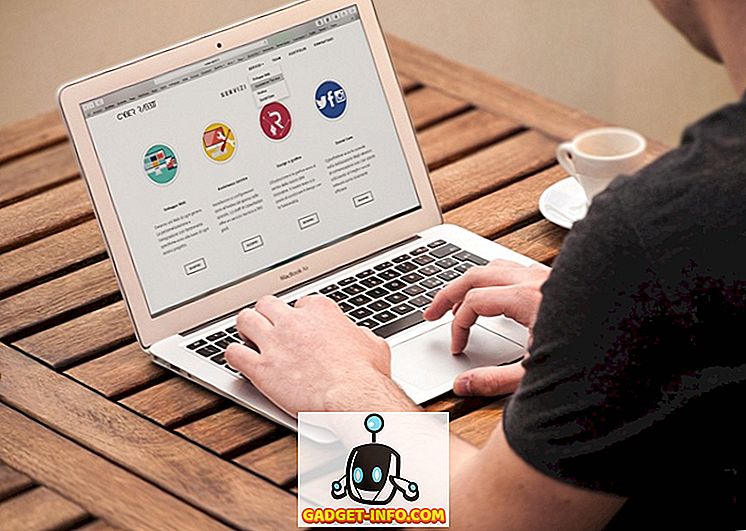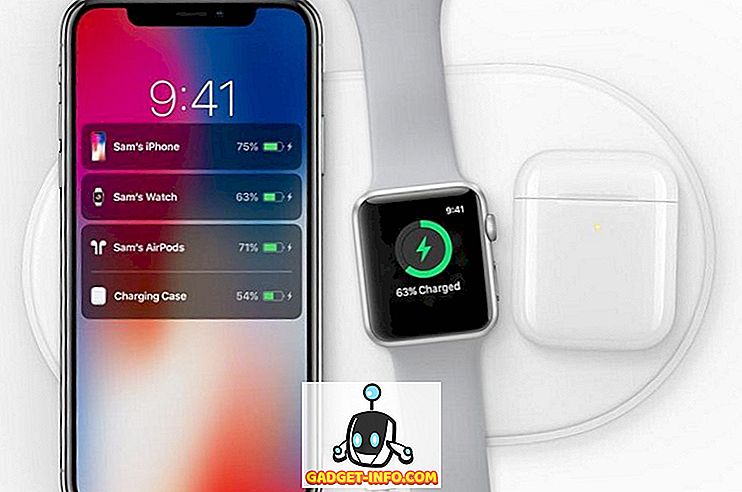Muchos de nosotros empezamos en la era de DOS o incluso antes, antes del advenimiento de las interfaces gráficas de usuario. Desde los primeros días de las máquinas Mac y Windows, ha habido una unidad consistente para ocultar el "feo" y el símbolo del sistema arcano del usuario promedio.
En un sistema operativo moderno como Windows 10, la mayoría de la gente nunca tendrá que ver ni conocer esta línea directa al corazón del sistema operativo.
Los usuarios avanzados, por otro lado, viven y mueren a través del símbolo del sistema para realizar ciertas tareas. Si sabe lo que está haciendo, el símbolo del sistema se puede usar para diagnosticar problemas rápidamente o realizar cambios radicales y profundos en el sistema.
Un usuario que ha dominado el símbolo del sistema casi siempre será tratado como un genio informático.
Si bien el símbolo del sistema en Windows 10 sigue siendo un lugar en las computadoras modernas, parece que pertenece a una vieja PC de IBM de los 80. ¡La cosa es que no tiene que ser así! Puede personalizar la apariencia del símbolo del sistema.
Probablemente algo que ni siquiera nos ocurra a la mayoría de nosotros, porque ese terminal en blanco y negro es tan icónico. Si estás harto de mirar ese vacío como el de DOS, aquí te explicamos cómo mejorar tus aventuras de scripting basadas en texto.
Personalizando el símbolo del sistema
Antes de que pueda hacer algo con el símbolo del sistema, debe abrirlo. Puede buscar CMD en el menú Inicio:

o pulsa Win + R, escribe CMD y pulsa Intro.

De cualquier manera, habrás convocado el Símbolo del sistema desde el PC del mundo inferior.
Ahora aquí viene el truco. Para llegar a la configuración correcta, debe hacer clic derecho en la barra de título y luego hacer clic en Propiedades .

Ahora se abrirá el cuadro de diálogo de propiedades. Hay cuatro pestañas llenas de configuraciones para que juegues. El primero tiene opciones generales, aunque la única personalización real aquí es la elección de los tamaños de cursor.

La pestaña Fuente le permite elegir entre varias fuentes y modificar el tamaño del texto. Esto tiene un impacto bastante dramático en el aspecto del símbolo del sistema.

La pestaña Diseño le permite ajustar el tamaño y la posición de la ventana del símbolo del sistema. Esta es una característica muy útil para los sistemas que necesitan un diseño permanente al ejecutar tareas.

Por último, la verdadera diversión comienza en la pestaña "Colores". ¡Aquí puedes cambiar los diversos colores de los activos y cambiar la opacidad!

Al ajustar estos ajustes a nuestros gustos, pudimos hacer que el símbolo del sistema se viera mucho más moderno y atractivo.

Así que ahora no tienes excusa para esa vieja pantalla de terminal. ¡Ve y hazlo tuyo! ¡Disfrutar!